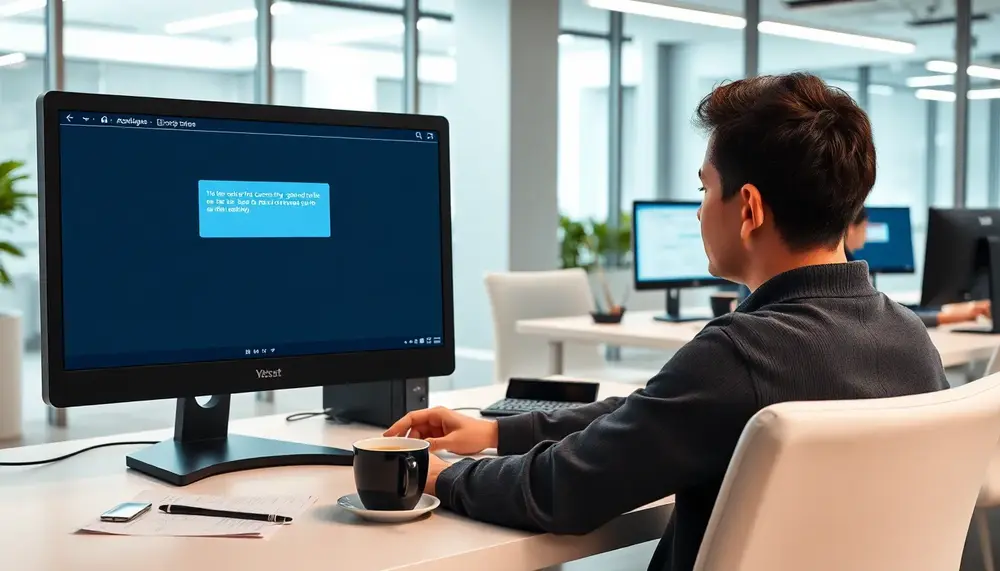Inhaltsverzeichnis:
Typische Ursachen für den 500 Internal Server Error in Shopware
Ein 500 Internal Server Error in Shopware taucht selten ohne Grund auf. Oft steckt eine ganz bestimmte Ursache dahinter, die sich mit etwas detektivischem Spürsinn finden lässt. Häufig ist es eine Kombination aus mehreren Faktoren, die das System aus dem Tritt bringt. Nachfolgend die typischen Auslöser, die in der Praxis immer wieder für Kopfzerbrechen sorgen:
- Fehlerhafte oder inkompatible Plugins: Ein Update, das nicht ganz sauber durchgelaufen ist, oder ein Plugin, das nicht zur Shopware-Version passt – schon kann es knallen. Manche Erweiterungen bringen das ganze System ins Wanken, wenn sie sich mit anderen beißen.
- Probleme mit der .htaccess-Datei: Eine kleine Änderung, ein falsch gesetztes RewriteRule – und plötzlich ist Feierabend. Gerade nach Migrationen oder Serverumzügen tauchen hier oft Stolpersteine auf.
- Überlastete oder falsch konfigurierte Serverumgebung: Wenn der Server an seine Grenzen kommt, sei es durch zu wenig Arbeitsspeicher, eine veraltete PHP-Version oder fehlende Module, quittiert Shopware das mit einem 500er. Da hilft dann auch kein gutes Zureden mehr.
- Datenbankfehler: Defekte Tabellen, fehlerhafte Verbindungen oder fehlende Berechtigungen – die Datenbank ist eine weitere klassische Fehlerquelle. Ein kleiner Patzer reicht, und schon läuft nichts mehr.
- Fehlerhafte Core-Dateien: Wurde versehentlich eine zentrale Datei überschrieben oder gelöscht, ist der Shop nicht mehr erreichbar. Besonders bei manuellen Änderungen oder missglückten Updates passiert das schneller, als einem lieb ist.
Wer diese typischen Ursachen kennt, kann gezielt nach dem Übeltäter suchen – und muss nicht im Dunkeln tappen. Klar, manchmal steckt der Teufel im Detail, aber meistens lässt sich der Fehler mit etwas Geduld und einem klaren Kopf aufspüren.
Profitiere von einer professionellen Partnerschaft in der Softwareentwicklung mit unseren Experten für Shopsysteme wie OXID eSales, Shopware und WooCommerce. Wir bieten umfassendes technisches Know-how und langjährige Erfahrung, um deine Projekte erfolgreich umzusetzen.
Serverprotokolle auswerten: Fehler systematisch identifizieren
Ohne einen Blick in die Serverprotokolle bleibt die Suche nach dem 500 Internal Server Error in Shopware oft ein Blindflug. Wer systematisch vorgeht, findet hier meist den entscheidenden Hinweis auf die Fehlerursache. Die Protokolle, auch Logs genannt, dokumentieren akribisch, was im Hintergrund schiefläuft – und liefern so wertvolle Spuren.
- Shopware-eigene Logs: Im Verzeichnis var/logs oder var/log finden sich die Shopware-Logs. Besonders die Dateien mit prod oder dev im Namen enthalten detaillierte Fehlermeldungen, oft sogar mit Zeitstempel und Stacktrace. Das hilft, den Fehler auf die Minute genau einzugrenzen.
- Webserver-Logs: Apache oder Nginx führen eigene Fehlerprotokolle. Diese liegen meist unter /var/log/apache2/error.log oder /var/log/nginx/error.log. Hier tauchen oft Hinweise auf, wenn etwa Zugriffsrechte fehlen oder ein Skript abstürzt.
- PHP-Fehlerprotokolle: Die PHP-Logs geben Aufschluss über Syntaxfehler, Speicherprobleme oder fehlende Extensions. Der Speicherort variiert je nach Serverkonfiguration, oft sind sie aber im gleichen Verzeichnis wie die Webserver-Logs zu finden.
Wer die Protokolle Zeile für Zeile durchgeht, stößt meist auf eine eindeutige Fehlermeldung oder zumindest auf einen Hinweis, der zur Lösung führt. Ein typischer Trick: Nach dem aktuellen Zeitstempel suchen, um den relevanten Abschnitt schneller zu finden. Das spart Zeit und Nerven – und bringt einen dem Ziel, den Shop wieder flottzumachen, einen großen Schritt näher.
Cache und temporäre Dateien löschen zur Fehlerbehebung
Ein oft unterschätzter Schritt bei der Behebung des 500 Internal Server Error in Shopware ist das gezielte Löschen von Cache und temporären Dateien. Veraltete oder beschädigte Cache-Inhalte können zu unerwarteten Fehlern führen, die sich hartnäckig halten, selbst wenn die eigentliche Ursache längst behoben wurde. Also, warum nicht einfach mal den digitalen Besen schwingen?
- Backend-Funktion nutzen: Über das Shopware-Backend lässt sich der Cache komfortabel leeren. Im Menü unter Einstellungen > Caches / Performance einfach die gewünschten Bereiche auswählen und auf „Leeren“ klicken. Das wirkt manchmal wie ein kleines Wunder.
- Manuelles Löschen per FTP oder SSH: Wer keinen Zugriff aufs Backend hat, löscht die Inhalte der Verzeichnisse var/cache oder var/tmp direkt auf dem Server. Achtung: Nur die Unterordner und Dateien entfernen, niemals das Verzeichnis selbst!
- Browser-Cache nicht vergessen: Auch lokale Browserdaten können zu Anzeigefehlern führen. Ein kurzer Klick auf „Seite neu laden“ mit Strg+F5 oder das Leeren des Browser-Caches kann Abhilfe schaffen.
Nach dem Leeren des Caches sollte der Shop erneut getestet werden. Häufig verschwindet der 500er Fehler dann wie von Zauberhand. Es lohnt sich, diesen Schritt nicht zu überspringen – manchmal ist es wirklich so einfach.
Fehler durch defekte Plugins oder Themes erkennen und beseitigen
Defekte Plugins oder fehlerhafte Themes sind berüchtigte Auslöser für den 500 Internal Server Error in Shopware. Doch wie findet man den Übeltäter? Am effektivsten ist es, systematisch vorzugehen und gezielt einzelne Erweiterungen zu überprüfen. Wer jetzt denkt, das sei eine Wissenschaft für sich, liegt gar nicht so falsch – aber mit etwas Geduld klappt’s.
- Verdächtige Plugins deaktivieren: Tritt der Fehler nach einer Installation oder einem Update auf, lohnt es sich, die zuletzt geänderten Plugins testweise zu deaktivieren. Das funktioniert im Backend unter Einstellungen > System > Plugins. Alternativ kann per Datenbankzugriff das Feld active in der Plugin-Tabelle auf 0 gesetzt werden, falls das Backend nicht erreichbar ist.
- Theme-Wechsel als Test: Um ein fehlerhaftes Theme auszuschließen, einfach vorübergehend auf das Standard-Theme umstellen. Bleibt der Fehler aus, liegt die Ursache vermutlich im eigenen Theme – vielleicht ein veraltetes Template oder ein inkompatibles Snippet?
- Fehlermeldungen gezielt auswerten: Viele Plugins und Themes hinterlassen bei Fehlern spezifische Hinweise in den Logs. Taucht dort der Name eines Plugins oder Themes auf, ist das meist schon die halbe Miete.
- Kompatibilität prüfen: Gerade nach Shopware-Updates können Plugins oder Themes inkompatibel werden. Die offizielle Shopware-Community und Plugin-Entwickler bieten oft aktuelle Kompatibilitätslisten oder Patches an – ein Blick darauf kann sich lohnen.
Wer Schritt für Schritt vorgeht, kann defekte Erweiterungen meist schnell entlarven und den Shop wieder stabilisieren. Manchmal reicht schon ein Update oder das Entfernen eines einzelnen Plugins, um den 500er Fehler endgültig zu vertreiben.
Datenbankprobleme als Auslöser für den 500er Fehler in Shopware
Datenbankprobleme gehören zu den weniger offensichtlichen, aber durchaus gravierenden Ursachen für einen 500er Fehler in Shopware. Oft sind es versteckte Inkonsistenzen oder plötzliche Verbindungsabbrüche, die den Shop lahmlegen. Gerade bei größeren Updates oder nach einem Serverumzug treten solche Fehler wie aus dem Nichts auf und lassen einen erst mal ratlos zurück.
- Defekte oder fehlende Tabellen: Wenn Shopware auf eine Tabelle zugreifen will, die nicht existiert oder beschädigt ist, bricht der Prozess abrupt ab. Ein schneller Check mit Tools wie phpMyAdmin oder über die Konsole kann hier aufschlussreich sein. Fehlende Tabellen lassen sich oft aus einem Backup oder mit den Shopware-Installationsskripten wiederherstellen.
- Falsche oder abgelaufene Zugangsdaten: Ändert sich das Datenbank-Passwort oder der Benutzername, ohne dass die .env-Datei in Shopware angepasst wird, kann keine Verbindung mehr hergestellt werden. Das Resultat: Ein 500er Fehler, der scheinbar aus dem Nichts kommt.
- Überlaufende Datenbanktabellen: Besonders bei sehr aktiven Shops können einzelne Tabellen wie log_entry oder cache extrem groß werden. Ist das Limit erreicht, verweigert die Datenbank die Zusammenarbeit. Regelmäßiges Aufräumen und Archivieren kann solche Ausfälle verhindern.
- Fehlende Berechtigungen: Hat der Datenbankbenutzer nicht die nötigen Rechte, um Tabellen zu lesen, zu schreiben oder zu ändern, läuft Shopware gegen eine unsichtbare Wand. Die Vergabe der korrekten Rechte ist hier entscheidend.
Wer die Datenbank als Fehlerquelle nicht ausschließt, sondern gezielt prüft, spart sich viel Frust und unnötige Umwege. Ein sauberer Datenbank-Check gehört deshalb immer zum Pflichtprogramm, wenn der 500er Fehler in Shopware einfach nicht verschwinden will.
Fehlerhafte .htaccess-Konfiguration in Shopware analysieren und korrigieren
Eine fehlerhafte .htaccess-Datei kann in Shopware für massive Probleme sorgen und ist ein häufiger, aber oft übersehener Grund für den 500 Internal Server Error. Gerade nach Updates, Migrationen oder individuellen Anpassungen schleichen sich hier schnell kleine, aber folgenschwere Fehler ein. Die Analyse sollte deshalb mit besonderer Sorgfalt erfolgen.
- Syntaxfehler gezielt suchen: Bereits ein fehlendes Zeichen oder ein falsch gesetzter Befehl kann die gesamte Konfiguration lahmlegen. Ein praktischer Ansatz ist, die .htaccess Zeile für Zeile durchzugehen und auf ungewöhnliche oder doppelte Einträge zu achten.
- Shopware-Standard wiederherstellen: Falls Unsicherheit besteht, empfiehlt es sich, die .htaccess durch die offizielle Shopware-Standarddatei zu ersetzen. So werden individuelle Fehlerquellen schnell ausgeschlossen.
- RewriteBase und Pfadangaben prüfen: Nach Domain- oder Verzeichniswechseln muss die RewriteBase korrekt gesetzt sein. Ein falscher Pfad führt dazu, dass Shopware-Anfragen ins Leere laufen.
- Servermodule berücksichtigen: Manche Befehle in der .htaccess setzen bestimmte Apache-Module voraus. Fehlt beispielsweise mod_rewrite, funktionieren Weiterleitungen und URL-Umschreibungen nicht wie erwartet.
- Fehlerquellen temporär ausschließen: Um einzelne Abschnitte zu testen, können problematische Direktiven vorübergehend auskommentiert werden. So lässt sich Schritt für Schritt herausfinden, welche Einstellung den Fehler verursacht.
Eine akribische Überprüfung der .htaccess spart Zeit und Nerven. Wer die Datei sauber hält und Änderungen dokumentiert, minimiert das Risiko für schwer auffindbare Fehler und sorgt für einen reibungslosen Shopware-Betrieb.
Servereinstellungen prüfen: PHP-Version und Ressourcen
Die Servereinstellungen spielen eine zentrale Rolle, wenn Shopware plötzlich mit einem 500 Internal Server Error aussteigt. Besonders die verwendete PHP-Version und die zugewiesenen Ressourcen entscheiden darüber, ob der Shop stabil läuft oder unvermittelt schlappmacht.
- PHP-Version überprüfen: Shopware benötigt eine bestimmte PHP-Version, die exakt zur eingesetzten Shopware-Version passen muss. Eine zu alte oder zu neue PHP-Version führt nicht selten zu schwer nachvollziehbaren Fehlern. Die aktuell unterstützten Versionen finden sich in der offiziellen Shopware-Dokumentation. Ein schneller Test über phpinfo() oder das Hosting-Backend zeigt, welche Version tatsächlich aktiv ist.
- Speicherlimit (memory_limit) anpassen: Ist das PHP-Speicherlimit zu niedrig gesetzt, können komplexe Prozesse wie Bestellabwicklung oder Plugin-Installationen scheitern. Ein Wert von mindestens 512M wird für moderne Shopware-Installationen empfohlen. Anpassungen erfolgen meist in der php.ini oder über das Hosting-Panel.
- Maximale Ausführungszeit (max_execution_time): Gerade bei aufwendigen Skripten oder großen Datenmengen kann eine zu kurze Ausführungszeit den Prozess abbrechen lassen. Ein Wert von 60 Sekunden oder mehr verhindert, dass Shopware mitten im Vorgang stoppt.
- Aktivierte PHP-Module: Shopware benötigt bestimmte PHP-Extensions wie pdo_mysql, gd oder curl. Fehlt eine dieser Erweiterungen, kann das System nicht korrekt arbeiten. Die Liste der benötigten Module steht in der Shopware-Dokumentation und sollte regelmäßig abgeglichen werden.
Wer diese Einstellungen gewissenhaft prüft und anpasst, beseitigt viele typische Stolperfallen. Oft reicht schon eine kleine Korrektur, um den Shop wieder reibungslos ans Laufen zu bringen.
Praxisbeispiele: Häufige Fehlerquellen und deren Lösungen
Im echten Shopware-Alltag zeigen sich manche Fehlerquellen immer wieder – oft sind es die kleinen, unscheinbaren Details, die für einen 500er sorgen. Hier ein paar typische Praxisfälle und wie sie sich lösen lassen:
- Unvollständige Dateiuploads nach Update: Nach einem Shopware-Update fehlten einzelne Dateien, weil der Upload abgebrochen wurde. Die Lösung: Das Update-Paket erneut vollständig hochladen und überschreiben, um alle Dateien zu ersetzen. Anschließend funktioniert der Shop wieder wie erwartet.
- Falsche Dateiberechtigungen nach Serverumzug: Nach einem Umzug auf einen neuen Server wurden die Dateirechte nicht korrekt gesetzt. Shopware konnte wichtige Verzeichnisse nicht beschreiben. Abhilfe schaffte das Anpassen der Rechte auf 755 für Ordner und 644 für Dateien.
- Konflikt durch doppelte Cronjob-Ausführung: Zwei verschiedene Cronjob-Instanzen liefen gleichzeitig und blockierten sich gegenseitig. Die Folge: Der Shop reagierte mit einem 500er. Die Lösung bestand darin, die Cronjobs zu synchronisieren und doppelte Ausführungen zu verhindern.
- Veraltete Custom-Skripte im Theme: Ein individuelles Skript im Theme war nach einem Shopware-Update nicht mehr kompatibel. Nach Entfernung oder Anpassung des Skripts lief der Shop wieder stabil.
- Fehlerhafte Weiterleitungen in der Domainverwaltung: In der Serverkonfiguration war eine Weiterleitung falsch gesetzt, sodass Anfragen im Kreis liefen. Das Korrigieren der Weiterleitung brachte sofortige Besserung.
Diese Beispiele zeigen: Es sind oft unscheinbare Details, die den Unterschied machen. Wer systematisch prüft und auch ungewöhnliche Fehlerquellen in Betracht zieht, findet meist schnell die passende Lösung.
Schritt-für-Schritt-Anleitung zur schnellen Fehlerbehebung
Mit einer gezielten Schritt-für-Schritt-Anleitung lässt sich der 500 Internal Server Error in Shopware meist rasch beheben. Hier kommt eine kompakte Vorgehensweise, die sich in der Praxis bewährt hat und auch für weniger erfahrene Anwender nachvollziehbar bleibt:
- Debug-Modus aktivieren: Schalte den Debug-Modus in Shopware ein, um aussagekräftigere Fehlermeldungen zu erhalten. Das gelingt durch Anpassung der .env-Datei mit APP_ENV=dev und APP_DEBUG=1. Nach einem erneuten Laden der Seite erscheinen detaillierte Hinweise.
- Individuelle Anpassungen rückgängig machen: Hast du kürzlich eigene Code-Änderungen vorgenommen, stelle den Ursprungszustand wieder her. So lässt sich schnell feststellen, ob die Anpassung der Auslöser war.
- Versteckte Systemvoraussetzungen prüfen: Manche Hosting-Umgebungen blockieren Standardfunktionen wie Symlinks oder mod_deflate. Ein Abgleich mit den Shopware-Systemvoraussetzungen bringt Klarheit.
- API- und Schnittstellenverbindungen testen: Prüfe, ob externe Schnittstellen wie Zahlungsanbieter oder Versanddienste korrekt angebunden sind. Fehlerhafte API-Keys oder blockierte Ports können zu unerwarteten Abbrüchen führen.
- Fehlerhafte Sprach- oder Ländereinstellungen identifizieren: Kontrolliere, ob alle verwendeten Sprachen und Länder korrekt konfiguriert sind. Unvollständige Einstellungen führen mitunter zu schwer nachvollziehbaren Fehlern im Frontend.
- Shopware-Health-Check nutzen: Führe den integrierten Health-Check im Backend aus. Dieser prüft automatisch viele kritische Systemparameter und gibt gezielte Empfehlungen zur Fehlerbehebung.
Mit dieser klaren Reihenfolge kannst du strukturiert vorgehen und übersiehst keine versteckten Stolperfallen. Manchmal reicht schon ein einziger dieser Schritte, um den Shop wieder flott zu machen – also nicht verzagen, sondern methodisch vorgehen!
Wann professionelle Hilfe notwendig ist
Manchmal stößt man trotz aller Bemühungen an Grenzen, bei denen nur noch erfahrene Shopware-Profis weiterhelfen können. Besonders dann, wenn der Fehler nicht eindeutig zuzuordnen ist oder tiefgreifende Systemeingriffe erforderlich werden, ist externe Unterstützung ratsam.
- Komplexe Individualentwicklungen: Sind maßgeschneiderte Funktionen oder tief integrierte Drittsysteme betroffen, kann schon eine kleine Unstimmigkeit zu gravierenden Ausfällen führen. Hier ist Spezialwissen gefragt, das über Standardlösungen hinausgeht.
- Fehler in produktiven Live-Shops: Wenn Umsätze und Kundenzufriedenheit auf dem Spiel stehen, zählt jede Minute. Professionelle Dienstleister verfügen über Notfallroutinen und Tools, um Ausfallzeiten so kurz wie möglich zu halten.
- Unklare Wechselwirkungen im System: Treten Probleme nur sporadisch oder unter bestimmten Bedingungen auf, ist die Ursachenforschung oft extrem aufwendig. Experten nutzen spezielle Debugging-Methoden, die Laien nicht zur Verfügung stehen.
- Risiko von Datenverlust oder Sicherheitslücken: Sobald kritische Daten oder sensible Kundendaten betroffen sind, sollte keinesfalls experimentiert werden. Ein zertifizierter Shopware-Partner kann hier gezielt und sicher eingreifen.
- Wiederkehrende oder hartnäckige Fehler: Wenn der 500er trotz aller Maßnahmen immer wiederkehrt, ist eine tiefgreifende Systemanalyse notwendig. Profis erkennen Muster und versteckte Ursachen, die sonst unentdeckt bleiben.
In solchen Situationen ist es sinnvoll, nicht weiter zu improvisieren, sondern gezielt auf professionelle Hilfe zu setzen. Das spart Zeit, schützt vor Folgeschäden und bringt den Shop meist schneller wieder auf Kurs.
FAQ: Häufige Fragen zum 500 Internal Server Error in Shopware
Was sind typische Ursachen für einen 500 Internal Server Error in Shopware?
Meistens sind fehlerhafte oder inkompatible Plugins, Probleme in der .htaccess-Datei, Server-Fehlkonfigurationen, Datenbankfehler oder beschädigte Core-Dateien für einen 500 Internal Server Error in Shopware verantwortlich.
Wie kann ich die genaue Fehlerursache bei einem 500er in Shopware herausfinden?
Die wichtigste Methode ist das Auslesen der Shopware- und Serverprotokolle. Besonders in den Logfiles unter var/log (Shopware), in den Webserver-Logs und den PHP-Error-Logs finden sich meist entscheidende Hinweise auf die Ursache des Fehlers.
Welchen ersten Schritt sollte ich zur Behebung des 500 Internal Server Errors unternehmen?
Ein bewährter erster Schritt ist das vollständige Löschen von Cache und temporären Dateien über das Backend oder per FTP/SSH. Häufig verschwindet der Fehler bereits dadurch, sofern er durch beschädigte Cache-Inhalte verursacht wurde.
Wie erkenne ich, ob ein Plugin oder Theme für den Fehler verantwortlich ist?
Nach einer Aktualisierung oder Installation empfiehlt es sich, Plugins einzeln zu deaktivieren bzw. testweise das Standard-Theme zu aktivieren. Lässt sich der Fehler so beseitigen, ist meist ein Plugin oder Theme die Ursache.
Wann sollte bei einem 500er Fehler in Shopware professionelle Hilfe hinzugezogen werden?
Wenn sich der Fehler trotz aller Schritte nicht beheben lässt, wiederkehrend auftritt, existenzielle Systembereiche betroffen sind oder es sich um einen produktiven Live-Shop handelt, sollte ein erfahrener Shopware-Experte zurate gezogen werden.